Cabos(カボス) 【Q&A】ファイヤーウォール、ルーターの設定方法は?Cabosの使い方、操作全般における、非常によくある質問をQ&A形式でまとめました。 |
Cabos(カボス) 【Q&A】ファイヤーウォール、ルーターの設定方法は?Cabosの使い方、操作全般における、非常によくある質問をQ&A形式でまとめました。 |
| Cabosって? > Q&A > ファイヤーウォール、ルーターの設定方法は? | 【PR】 |
ファイヤーウォール、ルーターの設定方法は?インターネットには繋がっているのにCabosで検索ができない、ネットワークが3以上にならないのは、殆どがWindows XP 、セキュリティソフト(ウイルスバスター exe)のファイヤーウォールによって接続が遮断されてしまっているのが原因です。 まずは、ファイヤーウォールを疑って順番に設定してみてください。 Windows XP パーソナルファイヤーウォールの設定方法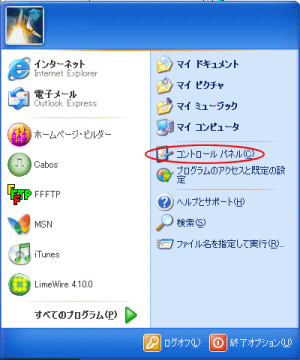 〔スタート〕→〔コントロールパネル(C)〕をクリック。 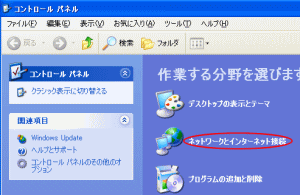 〔ネットワークとインターネット接続〕をクリック。 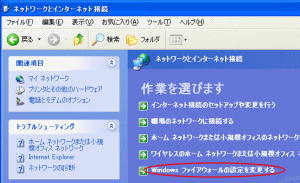 〔Windows ファイヤーウォールの設定を変更する〕をクリック。 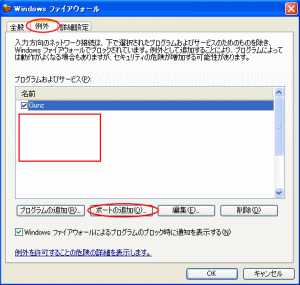 〔例外〕タブをクリック。一覧に〔Cabos〕又は〔LimeWire〕と表示されていればWindows ファイヤーウォールはOKです。 表示されていない場合は〔ポートの追加〕をクリック。 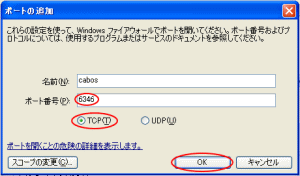 〔名前(N)〕は好きに入力して、〔ポート番号〕は〔6346〕と入力。 〔TCP(T)〕にチェックをつけて〔OK〕をクリック。 次に〔UDP(U)〕を設定するため、再度、〔ポートの追加〕をクリック。 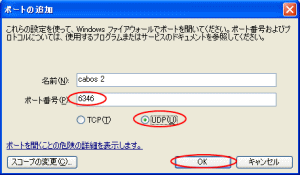 〔UDP(U)〕にも同じ番号〔6346〕を入力して〔OK〕をクリック。 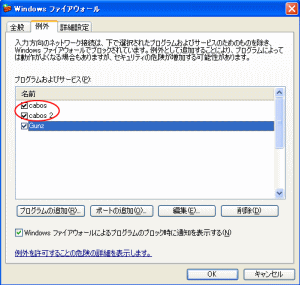 2つの項目が追加されたら、Windows XPのファイヤーウォールの設定は完了です。 ポートを開ける行為はどうしてもセキュリティレベルを下げる行為になるので、心配な人はCabos を使用していない時はチェックを外しておくといいかもしれません。 Cabosの初期設定でのポート番号は〔6346〕ですが、 念の為 Cabos の設定の〔ネットワーク〕の項目で〔内向きの接続を待ち受けるポート〕の箇所が 〔6346〕となっているか確認してください。 この2つの数字が一致していないとポートは開放されていませんので注意してくださいね。 市販セキュリティソフトのポート開放WinMX?さんのサイトに各市販セキュリティソフトのポート開放手順の詳しい説明がされています。(ノートン、ウイルスバスター以外の設定方法は各セキュリティソフトサポートサイトを参照してください。) 上記サイトの〔TCP〕,〔UDP〕の双方のポート番号を〔6346〕に置き換えて設定してください。 (このサイトはWinMXについて書かれていますので間違えないようにして下さいね。) ルーターの設定は〔Cabos の開発者さん〕のサイトに詳しく書かれています。個々のルーターの製品によって設定方法は変わってきますので注意してくださいね。 設定してみたけど繋がらない場合は再度、下記サイトにて設定を見直して下さい。 → ポート開放 ← → 接続問題の解決法 ← Cabos Q&A @全般
Cabos Q&A @操作 - 使い方
Cabos Q&A @その他
|
|
| Cabosって?│ダウンロード│使い方│設定│Q&A│掲示板│topic│リンク│サイトマップ│サイトポリシー│ブログ│お問い合わせ |
| Copyright (C) 2006 cabosって?「カボスの使い方」 All Rights Reserved |